Использование сочетаний клавиш с инструментами «Ножницы» или «Ножницы и наброски» просто упрощает жизнь. И Snipping Tool, и Snip & Sketch, с помощью которых можно делать снимки экрана компьютера, уже входят в состав вашей Windows 10.
Мы также можем делать снимки экрана с помощью OneNote, если он у нас есть. Имейте в виду, что эти два инструмента могут не подойти идеально для каждой ситуации. Ознакомьтесь с нашей последней версией руководство по созданию снимков экрана для получения дополнительной информации.
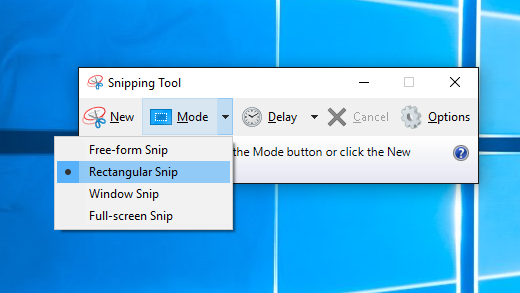
Что такое ножницы Windows?
О существовании утилиты для Windows, существующей уже 17 лет, многие люди до сих пор не знают. Это простая и легкая в использовании утилита для создания снимков экрана. Вы можете использовать его для захвата всего окна, прямоугольной части экрана или использовать инструмент произвольной формы, чтобы рисовать вокруг объектов и захватывать только эту часть экрана уникальной формы.
В последней версии даже есть функция задержки. Это упрощает захват всплывающих окон или меню, вызываемых правой кнопкой мыши.

Вы можете сделать снимок и сделать заметки или нарисовать на нем, чтобы выделить то, что хотите показать. Оттуда поделиться этим тоже легко. Вы можете скопировать и вставить его в документ или электронное письмо или просто отправить по электронной почте кому-нибудь прямо из «Ножниц».
Что такое фрагмент и эскиз Windows?
Поскольку Windows Snipping Tool исполнилось 17 лет, Microsoft решила создать аналогичный, но обновленный инструмент для захвата экрана. Snip and Sketch выпустили версию Обновление Windows 10 за октябрь 2018 г.. Если у вас его нет, вы также можете получить Snip and Sketch из Магазина Windows.